Assalamu'alaikum. Kawan pada postingan kali ini saya akah share sebuah trik
cara membuat pic pada foto profil Google Plus supaya bisa terlihat lebih elegan dan menarik, dan trik ini gunannya hampir mirip bila kita ingin menambah pin pada foto profil kita di Facebook tapi bedanya trik ini akan menambahkan border cantik yang akan membuat foto profil kita benar-benar bernuansa Google Plus, dan dibawah ini contoh foto profil yang sudah beraroma Google Plus.
Bagaimana kerenkan kalau kamu berminat silahkan ikuti tutorial membuat moto profil bernuansa Google Plus, selamat mencoba.
Cara Membuat Pic Pada Foto Profil Google +
1. Kamu login pada akun Google Plus.
2. Kemudian kamu pergi ke website turhan.me.
3. Setelah itu klik pilih berkas untuk foto profil kamu.
4. Kemudian kamu akan dibawa pada halaman lain yang disini kamu bisa sesuaikan ukuran foto kamu pada bagian penting yang akan di tonjolkan dengan cara crop, untuk lebih jelasnya lihat gambar atau praktek langsung.
5. Sebenarnya langkah ini sudah selesai, tapi kamu bisa memilih Style yang sesuai dengan selera kamu, untuk menyesuaikannya kamu lihat pada bagian bawah.
6. Bila sudah klik Preview and Download.
7. Akan muncul jendela pop up kemudian kamu arahkan kursor >> klik kiri >> Simpan Gambar.
8. Kamu kembali lagi pada halaman akun Google Plus, dan klik tombol foto profil  .
.
 .
.
9. Bila sudah kamu klik Edit Profil.
10. Setelah itu klik Ganti foto tepat dibawah foto profil kamu.
11. Klik ,"Pilih Foto Dari Komputer Anda" yang tadi kamu simpan.
12. Bila sudah klik Tetapkan sebagai foto profil.
13 Klik selesai pengeditan.
Tambahan
Mungkin pada selesai menguplode kamu akan mendapati hasil crop yang kurang pas alias fotonya terpotong untuk mengatasi itu ikuti langkah-langkah dibawah ini.
1. Klik CREATIVE KIT, dan tunggu sebentar.
2. Setelah itu pilih Ubah Ukuran setelah itu kecilkan ukurannya, kalau saya memakai ukuran 100 X 100.
3. Bila sudah klik Terapkan, serta klik Simpan Gambar Ini.
4. Bila hasil Crop sudah pas klik "Tetapkan Sebagai Foto Profil".
5. Kalau muncul jendela pop up kamu bisa memilih Bagikan atau Batal.
6. Klik selesai pengeditan.
Selesai sekarang foto profil Google Plus kamu sudah lebih menarik. Yap sampai disini tutorial cara membuat pic pada foto profil Google Plus semoga bermanfaat.





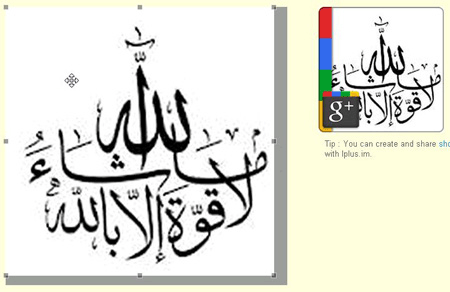





0 Komentar:
Posting Komentar
Bila kamu ada pertanyaan silahkan kirim komentar, dan sebelumnya saya mohon maaf bila terlambat membalas karena banyak kesibukan yang lain :)